极速一键重装系统相信大家都听说过吧?那么极速一键重装系统的具体操作步骤是什么呢?想必大家却不太了解了,在这里小编就将极速一键重装系统步骤方法分享给大家,希望能帮到有类似需求的用户。
1、打开软件
点击下载软件,并正常打开,点击软件主界面的"点此开始重装系统",如果你本机中已经有过GHO镜像文件,则可以用"备份/还原系统"来还原!

极速一键重装系统步骤图1
2、选择系统
根据您个人喜好和电脑的配置选择需要系统,直接点击"开始一键安装"即可,一般情况下单核处理器选择XP,双核和四核选择win7,小于2G内存选择32位,反之选择64位!
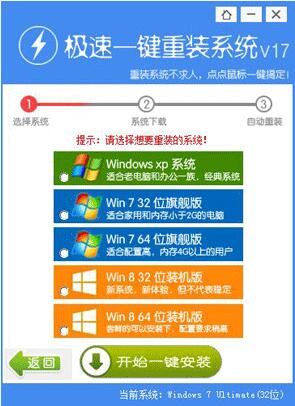
极速一键重装系统步骤图2
3、下载安装
选择好系统以后,点击执行下一步后就进入了系统镜像下载窗口,这时候你能做的就是等待,系统在下载完成后会自动安装系统的!
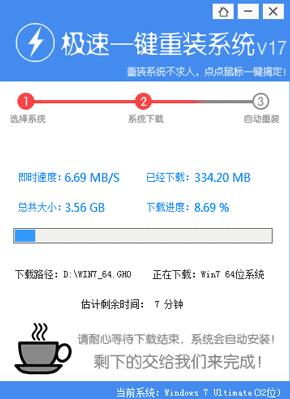
极速一键重装系统步骤图3
以上就是极速一键重装系统步骤方法了,小编在这里免费奉送给大家,不用谢,叫我雷锋。如果大家想了解更多关于极速一键重装系统失败的资讯或教程,欢迎大家登陆我们官网IT视窗查询相关信息。